说明:
我是windows10 环境,cmd命令行
参考了这两篇文章,感谢!
https://zhuanlan.zhihu.com/p/25729240
https://xuanwo.io/2015/03/26/hexo-intor/
准备
准备好如下软件
- 安装node.js
- 安装git
根据自己电脑系统版本32位或64位下载最新安装软件,保持默认设置,一路next下来,安装完成
检查一下要求的主件是否安装好了
运行cmd命令行,依次输入 如下命令,以检查版本号的形式来检查软件是否安装好了
1 | node -v |
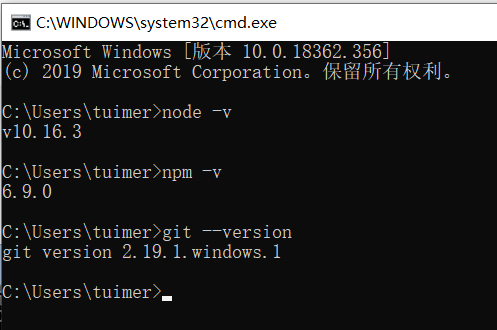
如图输入命令后均出现了相应版本号,说明安装好了
准备GitHub
注册GitHub账号
配置git账号和邮箱
打开git bash 输入如下命令
1
2
3git config --global user.name "xxxx" 设置用户名
git config --global user.email "xxxx" 设置邮箱创建代码库
登录GitHub后创建一个repository
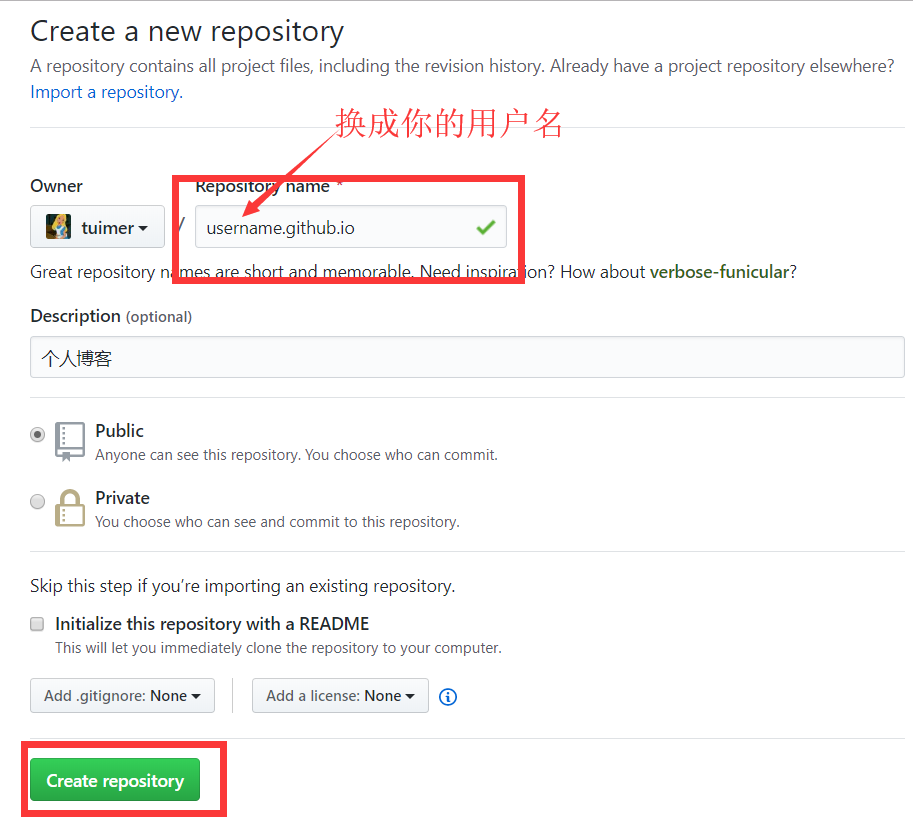
Github将会自动替你创建出一个页面。 如果你的配置没有问题,那么yourname.github.io这个网址就可以正常访问了~ 如果yourname.github.io已经可以正常访问了,那么Github一侧的配置已经全部结束了。
配置Hexo
安装hexo
在自己喜欢的位置创建一个文件夹,在文件夹内按住shift+鼠标右键 选择在此处打开命令行窗口(或者cd到此文件夹)此后操作在命令行中进行
输入命令
1 | npm install -g hexo-cli |

就可以看到在下载了
下载完
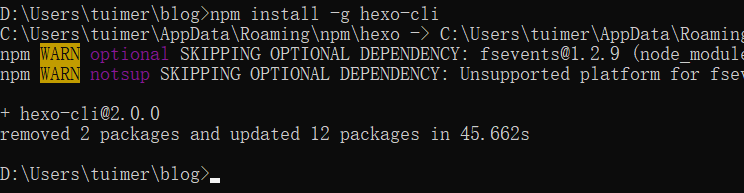
有两个WARN不必惊慌,然后输入
1 | npm insrall hexo --save |
等它开始刷白字,刷完,输入如下命令,再一次以检查版本号的形式检查hexo是否安装好了
1 | hexo -v |
初始化hexo
输入命令
1 | hexo init blog |
等待初始完成,出现INFO Start blogging with Hexo!
体验hexo
命令行依次输入
1 | hexo g |
提示:INFO Hexo is running at http://localhost:4000/. Press Ctrl+C to stop.
就可以在浏览器通过 http://localhost:4000/访问了,可以看到
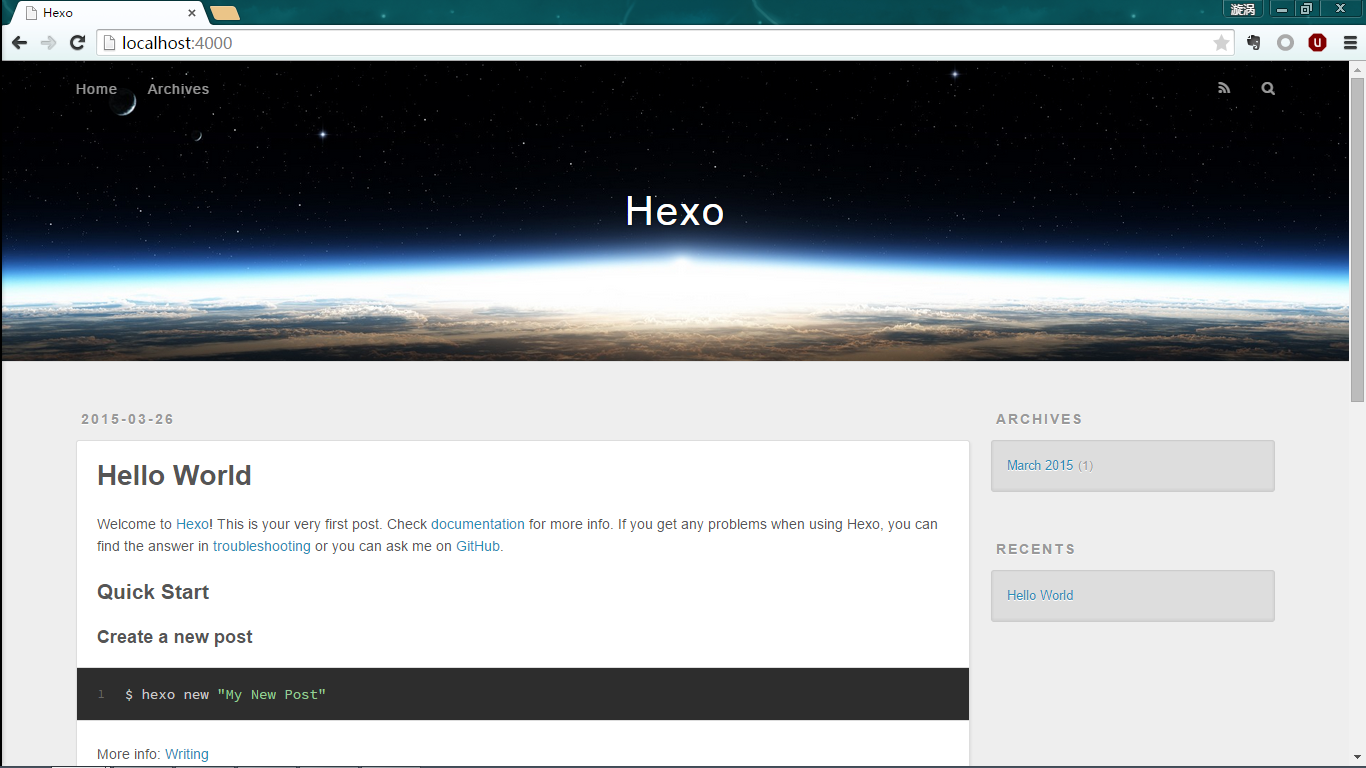
重新回到cmd窗口输入
1 | ssh-keygen -t rsa -C "Github的注册邮箱地址" |
一路enter,得到Your public key has been saved in /c/Users/user/.ssh/id_rsa.pub.
找到该文件用记事本打开,复制里面的内容,到github右上角点你的头像选setting,选SSH and GPG keys 再点new SSH key,title —> blog,key —> 粘贴你复制的内容,添加 SSH key。
配置博客
再blog目录下,用记事本或其他编辑器打开_config.yml,修改参数信息,每个参数冒号后面要留一个空格
修改网站相关信息
1 | title: 网站名称 |
配置部署(修改成自己的)
1 | deploy: |
发表文章
两种方法
①在cmd命令行输入
1 | hexo new "文章标题" |
1 | INFO Created: 你喜欢的文件夹\blog\source\_posts\文章标题.md |
找到该.md文章,用markdown编辑器编写你的文章
②直接到你喜欢的文件夹\blog\source\_posts\下
用markdown编辑器编写你的文章(后缀为.md)
注意 新建的文章头需要添加一些yml信息,如下所示:
1 | --- |
编写完成后
在blog文件夹打开cmd命令行(或者cd到该文件夹),依次输入如下命令
1 | hexo clean #清除缓存 网页正常情况下可以忽略此条命令 #可简写为 hexo c |
这时再用浏览器打开localhost:4000/就可以看到刚才那篇文章了
最后发布到网上,命令行输入
1 | hexo deploy |
如果在执行 hexo deploy 后,出现 error deployer not found:github 的错误,执行:
1 | npm install hexo-deployer-git --save |
等待,中途会让你登录你的GitHub,登录就是了,完成后再进入 username.github.ioj就可以看到你的文章了,别人也可以通过以上网址看到你的博客了,
到此完成了博客搭建,可再进行主题更换和一些美化和调整
它就是你的小可爱了,多多探索调教哦~
